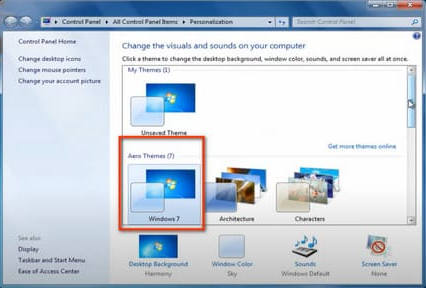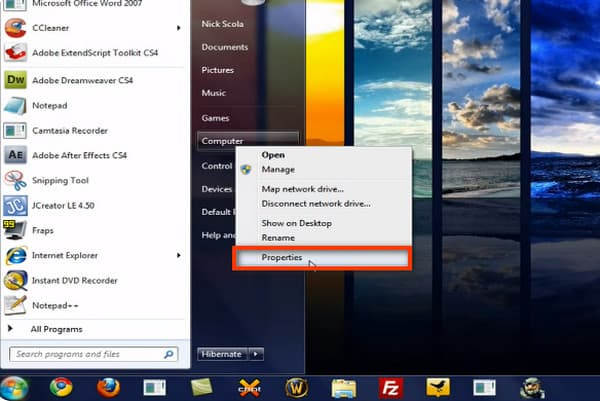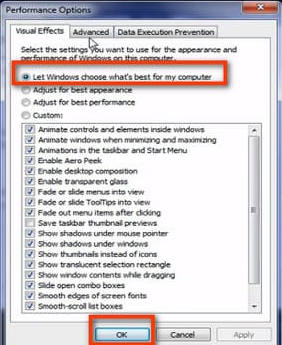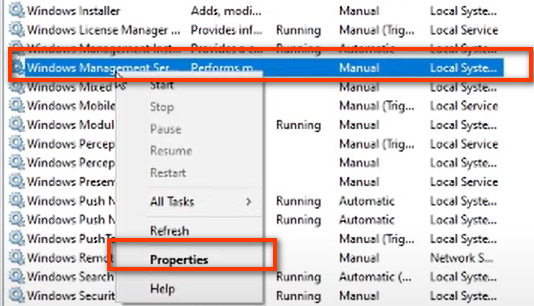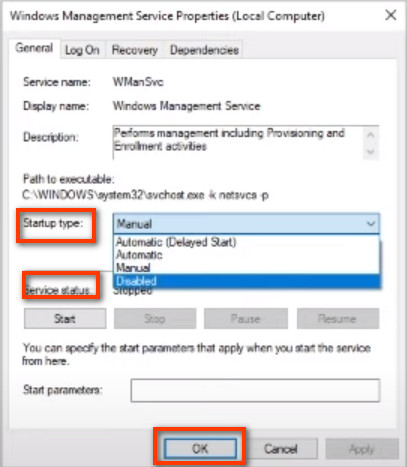Preguntas frecuentes: Cómo configurar el tema Aero del sistema de Windows 7 en una PC con Windows
Puede habilitar el tema Aero de Windows 7 con la configuración nativa en su computadora desde 3 aspectos. Siga las instrucciones a continuación para aprender lo que puede hacer con estas funciones.
Método 1. Personaliza el tema del escritorio
Paso 1.Haga clic derecho en el escritorio y abra Antiestáticas para continuar.
Paso 2.En la siguiente interfaz, puede ver la Temas de Aero mientras arrastra y mueve la barra de desplazamiento en el lado derecho. Hacer clic Windows 7 y puedes cambiar el fondo si quieres.
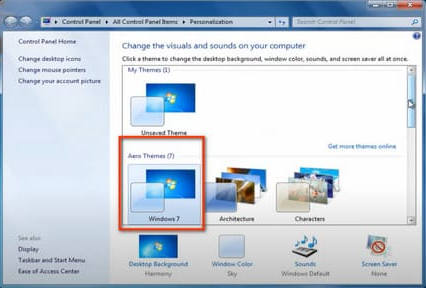
Método 2. Establecer efectos visuales con configuración avanzada
Paso 1.Mover a la Windows icono en la parte inferior y Módulo sección. Haz clic y abre Antiestáticas.
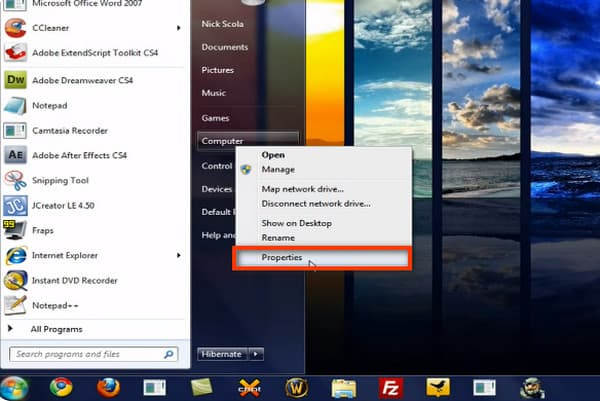
Paso 2.En la pestaña Home Control Panel lista, abierta Configuración avanzada del sistema y pasar a la Avanzado sección del menú superior. Hacer clic Configuración para continuar.
Paso 3.Entonces puedes ver Efectos Visuales canal en la ventana emergente. Seleccione la primera opción para permitir que Windows elija lo que es mejor para su computadora. Y haga clic en el OK Para guardar los cambios.
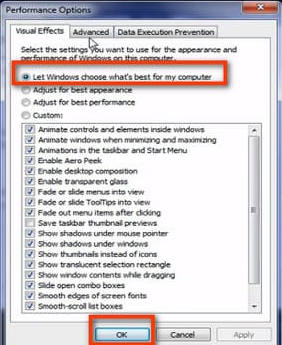
Método 3. Ajustar el modelo de servicio
Paso 1. Toque en el Explora icono en la parte inferior y la entrada services.msc entrar.
Paso 2. En el Servicios interfaz, mueva el ratón a Servicio de administración de Windows y haga clic derecho para elegir Antiestáticas.
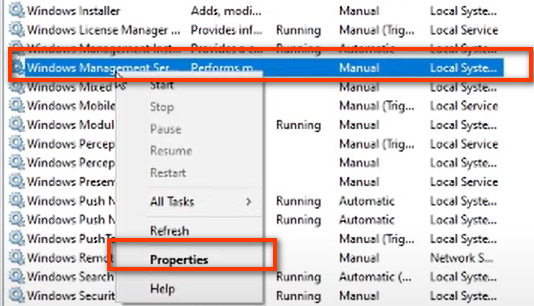
Paso 3.Luego puede desplegar la lista siguiente Tipo de inicio y elige Automático. Ajustar el Estado del servicio haciendo clic en Empieza botón. Entonces puedes hacer clic OK para aplicar los cambios.
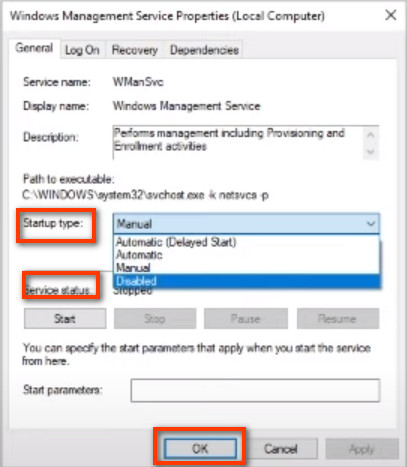
Con más dudas, no dude en ponerse en contacto con nosotros en support@apeaksoft.com cuando quieras